5 parasta työkalua, joilla voit nopeuttaa videoita sujuvasti kaikilla alustoilla
Videoiden nopeuttaminen on erittäin hyödyllistä varsinkin, jos haluat katsoa videota nopeammin kuin normaalisti. Myös jos haluat nopeuttaa videota, se lyhentää tiedoston kestoa ja tekee siitä jopa pienemmän tiedostokoon kuin tavallinen raakavideotiedosto. Videon nopeuttamisella on kuitenkin haittoja, kuten jos nopeus on liian suuri, videota ei voida toistaa. Joten tämän ongelman välttämiseksi esittelemme erilaisia työkaluja, joista voit valita. Kaikki alla luettavat väitteet ovat vain tosiasioita ja niitä on jo kokeiltu ennen tämän artikkelin kirjoittamista. Joten nyt tutkitaan erilaisia alla esiteltyjä työkaluja, jotta tiedämme, mitkä ovat parhaat ohjelmistot Windowsissa, Macissa ja Linuxissa.

Osa 1. 3 parasta ohjelmistoa videon nopeuttamiseen Windowsissa
1.Video Converter Ultimate
Jos sen nopeuttaminen tai hidastaminen on ongelmasi, siihen on yksi ratkaisu: Video Converter Ultimate. Tämä ohjelmisto on valmis tekemään videostasi entistä nopeamman tai hidastamaan sitä, jos haluat. Myöskään tuotoksen laatu, jos haluat viedä, ei heikkene tai heikkene paljon heikommaksi. Joten jos lisäät 1080 tai 4k UHD-videon tähän, odota, että laatu ei muutu, vaikka muutat sen nopeutta. Ja nyt, jos haluat tietää kuinka nopeuttaa videota kautta Video Converter Ultimate noudata sitten alla olevia ohjeita. Lisäksi et voi esikatsella 4x- ja 8x-nopeuksia täällä, mutta voit silti saavuttaa tämän nopeuden viennin jälkeen laadun heikkenemättä.
Vaiheet videon tekemiseen nopeammaksi Video Converter Ultimate -sovelluksen avulla:
Vaihe 1. Ensinnäkin sinun on napsautettava alla olevaa latauspainiketta valitaksesi, onko kyseessä PC vai Mac. Asenna se sitten seuraavaksi ja muuta asetuksia, jos haluat, ja napsauta sitten Valmis tallentaaksesi muutokset.
Ilmainen latausWindows 7 tai uudempiSuojattu lataus
Ilmainen latausMacOS 10.7 tai uudempiSuojattu lataus
Vaihe 2. Mene Työkalupakki ja paikanna Videon nopeuden säädin napsauta sitten sitä.
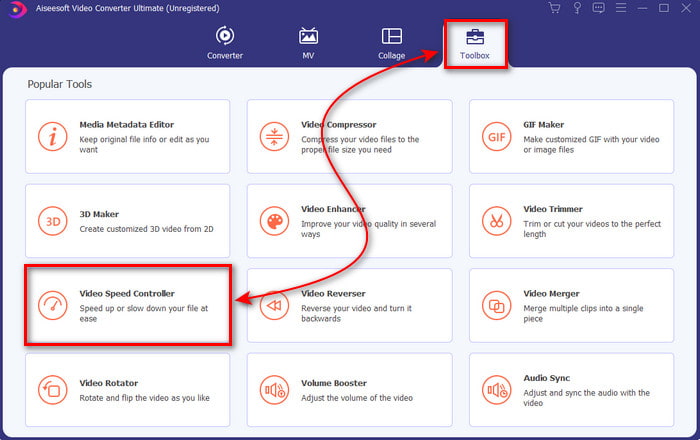
Vaihe 3. Napsauta +-merkkiä lisätäksesi videotiedoston, jota haluat nopeuttaa, ja napsauta Avata edetä.
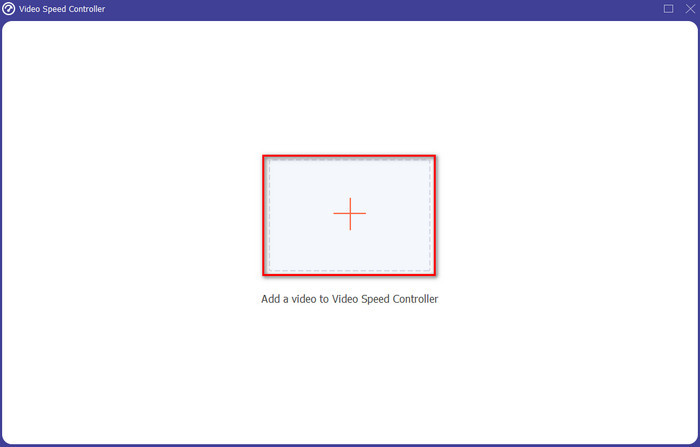
Vaihe 4. Valitse käyttöliittymästä nopeusvaihtoehto haluat sen olevan hidas tai nopeuttaa videota. Esikatselut ovat saatavilla vain 2x ja sitä pienemmille. Tallenna sitten nopeuttamasi video napsauttamalla Viedä -painiketta.
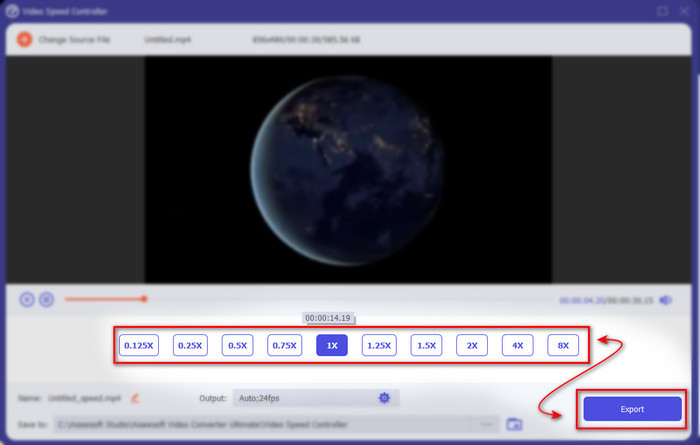
Vaihe 5. Odota pari minuuttia, ennen kuin se viedään, ja jos videotiedosto on valmis, näkyviin tulee kansio, jossa on nopeutettu video. Napsauta videota nähdäksesi videosi nopeutetun version.
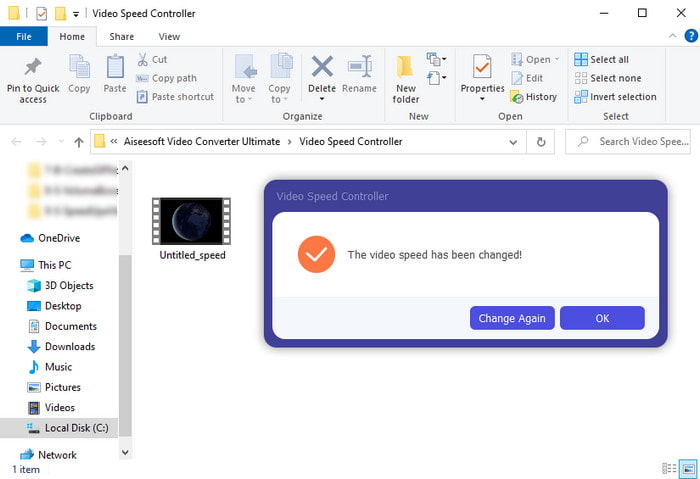
Plussat
- Edistyneet ja futuristiset muokkausominaisuudet ovat jo Video Converter Ultimatessa.
- Työkalu on helppokäyttöinen, mutta sen tuotos on vaikuttava.
- Työkalun käyttöliittymä on jo nyt vaikuttavampi kuin muut tässä esitetyt työkalut.
Haittoja
- Se on maksullinen, mutta ei niin kallis.
- Ennen kuin voit käyttää tätä työkalua, sinun on ensin ladattava se.
2. Adobe Premiere Pro
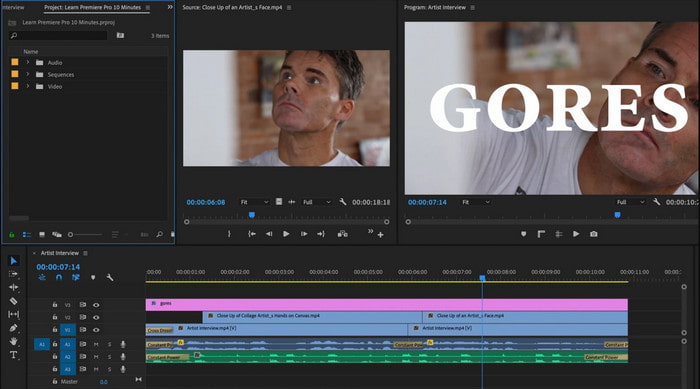
Adobe Premiere Pro on yksi parhaista videoeditoreista, joita voit käyttää. Tämä Adobe-työkalu on yksi valikoiduimmista, koska voit muokata ja tehdä ammattimaisen videon mitä haluat. Kuitenkin työkalu on niin kalliimpi kuin Video Converter Ultimate ja se ei myöskään ole käyttäjäystävällinen. Sen sijaan, että tekisit editoinnin työkalun käynnistämisen jälkeen, sinun on etsittävä videon nopeuttamista Premieressä. Lisäksi tämän työkalun oppimiskäyrä on hieman odotettua monimutkaisempi, koska sinun on katsottava YouTubesta, kuinka tätä käytetään, ja luettava joitain tämän työkalun oppaita.
Plussat
- Yksi parhaista työkaluista, joita ammattilainen on käyttänyt.
- Työkalu voi tehdä raskaan videoeditoinnin.
- Käyttöliittymä näyttää tyylikkäämmältä ja siistimmältä kuin toinen työkalu.
Haittoja
- Adobe Premier Pro on kirjaimellisesti ylihinnoiteltu.
- Tämän työkalun oppimiskäyrä kestää jonkin aikaa, ennen kuin voit käyttää sitä täysimääräisesti.
3.FFmpeg
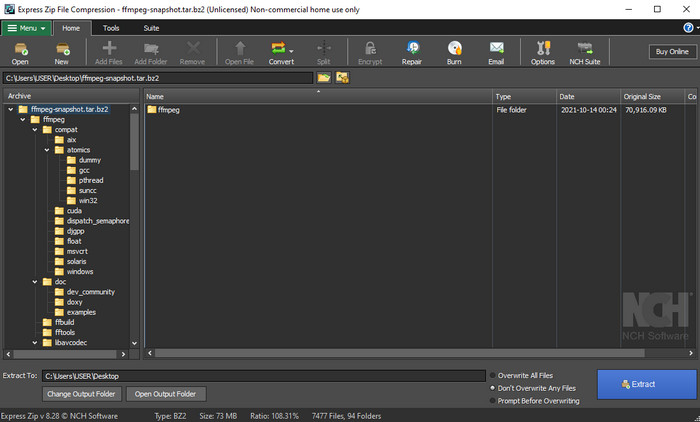
FFmpeg on yksi työkaluista, joka tunnetaan johtavana multimediakehyksenä. Tämä työkalu on pohjimmiltaan sveitsiläinen veitsi videoiden, äänen, streamien ja muiden tarvitsemiesi multimediatiedostojen käsittelyyn. Vaikka työkalu on monikäyttöinen, tämä ohjelmisto tarvitsee joitain päivityksiä. Esimerkiksi käyttöliittymä FFmpeg on yksinkertaistettava. Kuten Adobe Premiere, tätä työkalua on aloittelijoiden vaikea hallita sen ylivoimaisen käyttöliittymän vuoksi. Kaiken kaikkiaan FFmpeg-nopeuttava video voidaan tehdä, jos opit työkalun käyttöä. Jos käytät paljon aikaa tämän työkalun oppimiseen, sen pitäisi luultavasti maksaa pois, mutta se on pitkä aika.
Plussat
- Se on avoimen lähdekoodin ohjelmistoprojekti.
- Se tukee monenlaisia koodekkeja.
- Loistava valinta jokaiselle ammattilaiselle, joka haluaa tehokkaan muokkausominaisuuden.
Haittoja
- Ei paras valinta aloittelijoille suoritettavaksi itse.
- Se tukee pientä valikoimaa eri alustoja.
- Sen käyttöliittymä on valtava muiden kuin ammattilaisten hoidettavaksi.
Osa 2. 2 Paras Mac-ohjelmisto videon nopeuttamiseen
1.QuickTime Player
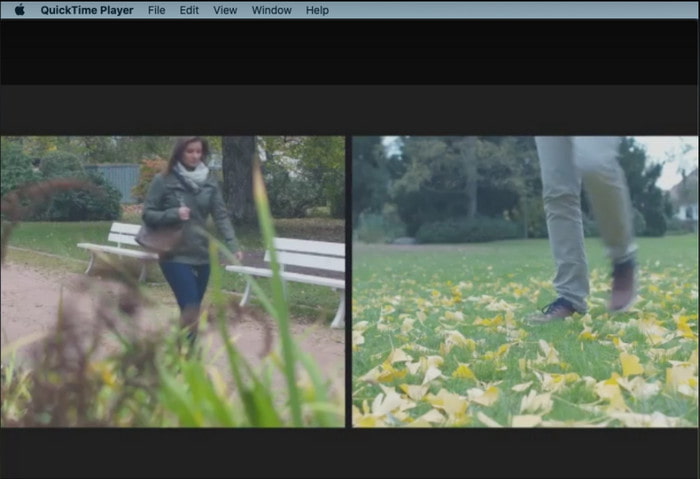
Opi nopeuttamaan videon sisääntuloa QuickTime on helppoa kuin yksi kaksi kolme. Koska sinun ei tarvitse ladata työkalua, koska se on jo esiasennettu jokaiselle Mac-työpöydälle. Tiedämme, että Apple Inc. on valmistanut QuickTime Playerin käytettäväksi alkuperäisenä mediasoittimena kaikille Mac-käyttäjille. Vaikka työkalussa on sisäänrakennettu nopeus ylös ja alas, sinun on tehtävä se manuaalisesti, mikä on sinulle vähän työtä. Sen yleinen käyttöliittymä on kuitenkin hieno verrattuna VLC:hen, mutta QuickTime on saatavana vain Applen tuotteille, eikä Windowsissa ole QuickTime-soittimia.
Plussat
- Työkalua ei tarvitse ladata, koska se on jo esiasennettu.
- Internet-yhteyttä ei tarvita, jos haluat käyttää työkalua.
- Katso ja välitä se helposti tämän työkalun avulla.
Haittoja
- Tästä työkalusta ei ole saatavilla Windows-versioita.
- Nopeuta ja vähennä manuaalisesti.
- Se ei tue laajamittaista mediamuotoa.
2.Avoin laukaus
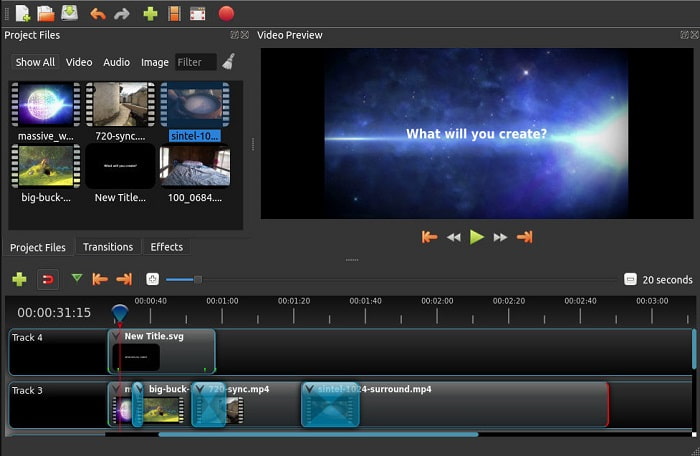
Avaa Shot on yksi parhaista videonmuokkausohjelmista, joita voit käyttää erityisesti Macille. Vaikka työkalulla on tuki Windowsissa, Mac-versio on paras. Myös, Avaa Shot nopeuttaa videota voidaan tehdä tehokkaasti tämän ohjelmiston avulla. Lisäksi työkalu on ilmainen niille, joilla ei ole tarpeeksi luottamusta monimutkaisten työkalujen käyttöön edistyneillä ominaisuuksilla. Pohjimmiltaan tämä työkalu esittelee joitain perusmuokkausominaisuuksia, joita haluat käyttää. Jotkut ominaisuudet on kuitenkin lisättävä tai päivitettävä.
Plussat
- Sillä on mahdollisuus tallentaa lopullinen videolähtösi muihin haluamiisi muotoihin.
- Videoita voidaan muokata yksinkertaisesti sen käytettävissä olevien työkaluominaisuuksien avulla.
- Sen mukana tulee erittäin intuitiiviset ohjeet aloittelijoille. Joten jos haluat oppia kuinka nopeuttaa videota Windows 10, Mac tai Linux tämä on loistava valinta.
Haittoja
- Ei paras valinta käyttäjille, jotka haluavat uskomattoman tuloksen, koska siitä puuttuu joitain edistyneitä ominaisuuksia.
- Joskus työkalu kaatuu tekemäsi muokkaustaakan vuoksi tai joskus tuntemattomista syistä.
- Ei paras valinta ammattilaiselle, joka haluaa parasta.
Osa 3. Usein kysyttyä videon nopeuttamisesta Windowsissa ja Macissa
Voinko nopeuttaa osiota videoissani?
Ehdottomasti kyllä. Voit leikata videoleikkeen ja nopeuttaa sitä ja sitten yhdistää sen toiseen videoon saadaksesi koko videon nopeuttamaan. Jos sinulla on esimerkiksi AVI, jota haluat nopeuttaa, voit seurata yllä olevia ohjeita ja jos olet valmis, voit yhdistää sen paras AVI-fuusio tässä linkissä.
Mikä nopeus sopii sinulle parhaiten; 2x, 4x vai 8x?
Jos katsot elokuvaa, videon nopeuttaminen 4-kertaiseksi on vaikea seurata, koska videosta tulee paljon nopeampi, joten ihmissilmät eivät voi seurata sitä. Joten on ihanteellinen toistaa elokuva 2x, jos haluat katsoa sen nopeammin, mutta silti voit helposti seurata sitä. Napsauttamalla tätä linkkiä siirryt uuteen artikkeliin ja opit kuinka nopeuttaa videota jopa 2x nopeammin.
Kuinka hidastaa eteenpäinkelausvideo-opetusohjelmaa?
Jos lataamasi tai muuntamasi video on liian nopea, voit katsoa sen hidastettuna 5 parasta hidastettua videosoitinta. Joten siirry nyt tähän artikkeliin saadaksesi tietää, kuinka voit hidastaa videoita.
Johtopäätös
Lopuksi, meidän on nyt helpompi ymmärtää, että voit nopeuttaa videoita helposti yllä olevan työkalun avulla. Kaikki työkalut pystyvät lisäämään videoiden nopeutta tai hidastamaan sitä. Lisäksi on yksi työkalu, joka todistaa, että se ei pysty viivästymään videoon, vaikka lisäät videoiden nopeutta. Ja tämä työkalu on ilmiömäinen Video Converter Ultimate -editori, tämä ohjelmisto on helppokäyttöinen, paras valinta ammattilaisille ja aloittelijoille, siinä on paljon edistyneitä ominaisuuksia, joista voit valita ja paljon muuta. Joten älä tyydy okei-työkaluun, jos sinulla on paras, kuten Video Converter Ultimate.



 Video Converter Ultimate
Video Converter Ultimate Näytön tallennin
Näytön tallennin


